
Създаване на шаблон за рисуване огледалото
Отворете Adobe Illustrator и да създадете нов документ (File> New). Размерите на работното си място, както и цветен режим за новия документ зависи от вашите предпочитания. Вземете Rectangle Tool (M) и направете правоъгълник, без запълване. чиито размери са по-големи от размера на работното пространство. Ход на цвета на правоъгълника няма абсолютно никаква стойност.
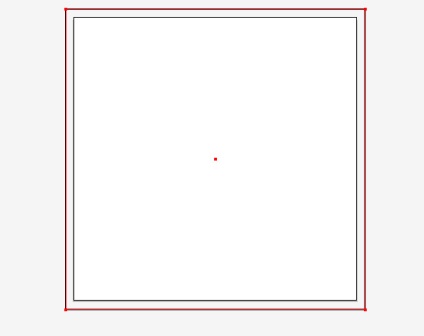
Активиране линия (Линии) (командата / Ctrl + R) и създаване на хоризонтална и вертикална употреба, плъзгане с тях съответните линии. Ръководството трябва да преминава през центъра на създадения правоъгълник.
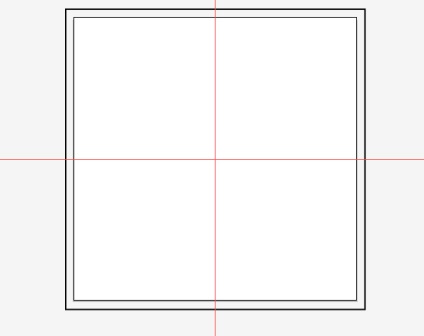
Създаване на употреба не е необходимо, но те покаже позицията на осите на симетрия. Тоест, ние сме ги създали за удобство.
Да се създаде произволен обект в зоната на работа. Аз създадох една стрелка за указване на посоката на пътя.
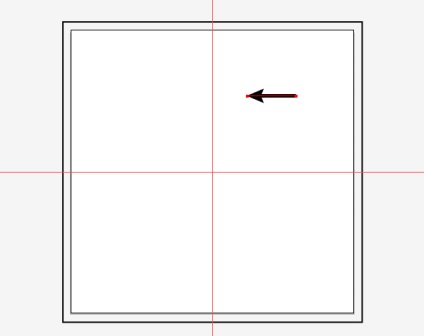
Изберете целия слой в слоя за панел.
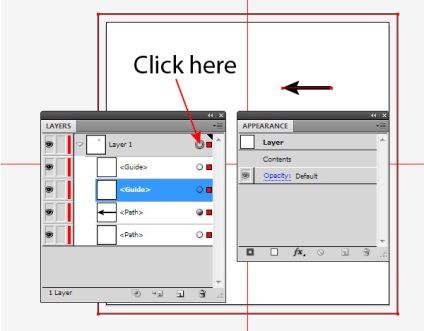
Сега отидете на Effect> Distort Transform> Transform ... и в диалоговия прозорец, посочете оста на симетрия и броя на копията до 1. За визуалната контрол над това, което се случва е да се отбележи опция Preview и кликнете OK.
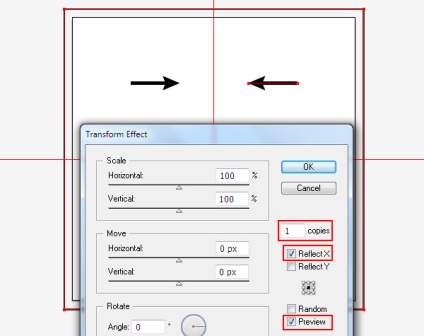
Шаблонът е готов, можете да започнете да се направи.
огледало чертеж
Изключете видимостта на създадения обект (в моя случай със стрелка) в панела Слоеве.
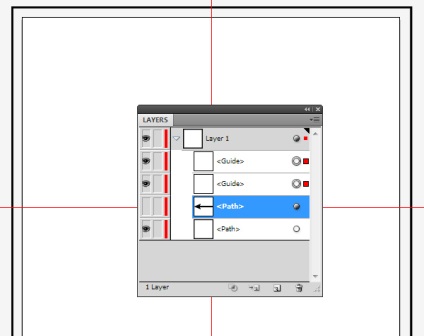
Сега изберете някой от инструментите за рисуване, като Paint Brush Tool (B) и да се създаде път.
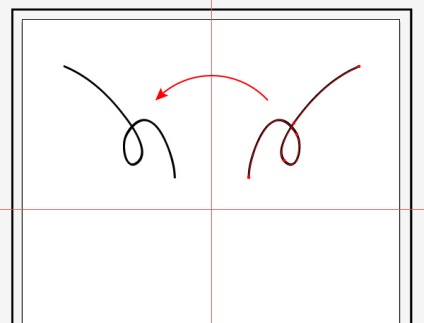
Както можете да видите, имаме незабавен симетрия около хоризонталната ос. В този случай, можете да рисувате от двете страни на оста на симетрия.
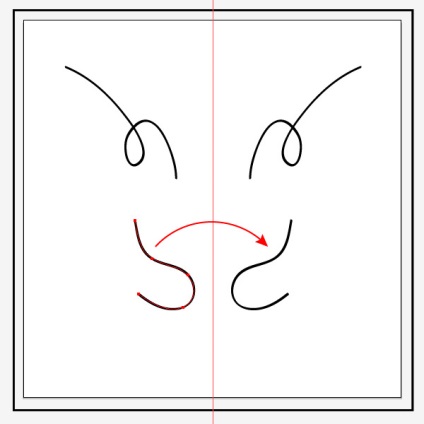
За съжаление, този метод има два недостатъка, които разбира се, че трябва да ви предупредя. При преминаване на симетрия ос на връзката не е създаден по начин и неговия огледален.
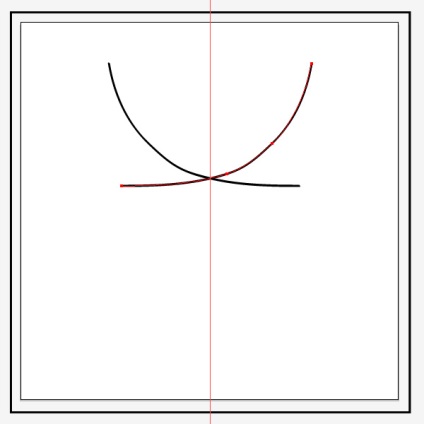
Това се получава чрез съществува пътя от двете страни на оста на симетрия. Необходимо е да се вземат под внимание и се опитайте да не се пресича оста на симетрия, разбира се, ако не е включено в плановете си.
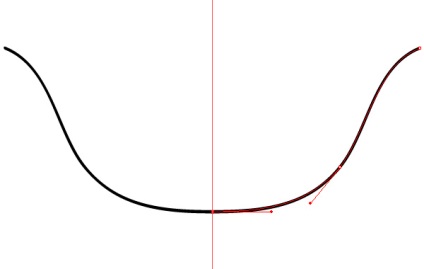
Също така не бива да се прекрачват, създадени в първата стъпка на границата, за да очертаете правоъгълник така и извън него, тъй като това би нарушило симетрията на цялата система. Ето защо ние създадохме правоъгълник по-голям от нашето работно място.
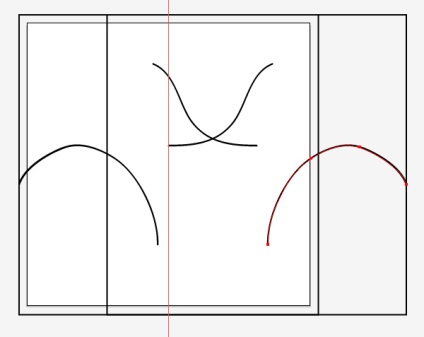
Създаване на шаблон за огледално рисуване
Винаги можете да се върнете шаблона. За да се подчертае този слой с модела и кликнете върху една трансформация ефект Външен вид панел (Window> Външен вид), който ще се отвори диалогов прозорец с параметрите на ефект.
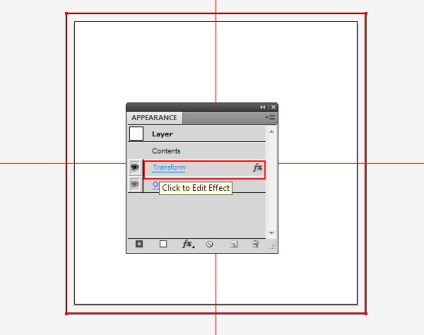
Например, можете да промените оста на симетрия.
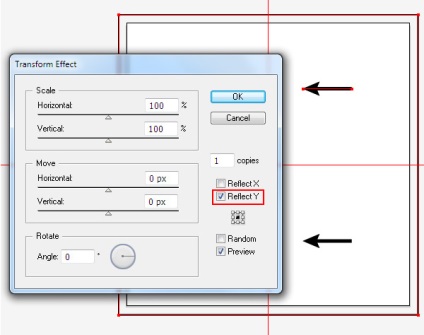
Можете дори да настроите няколко оси на симетрия, докато избирате Reflect X опция, Reflect Y и да зададете желания брой копия и ъгъла на завъртане.
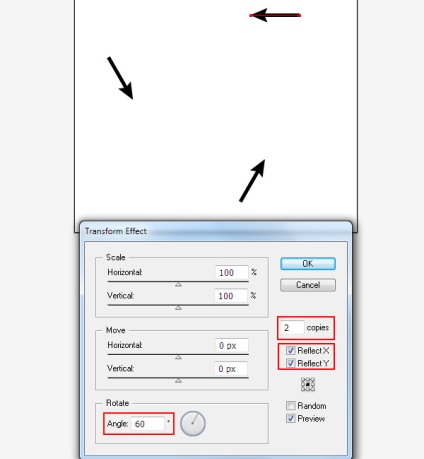
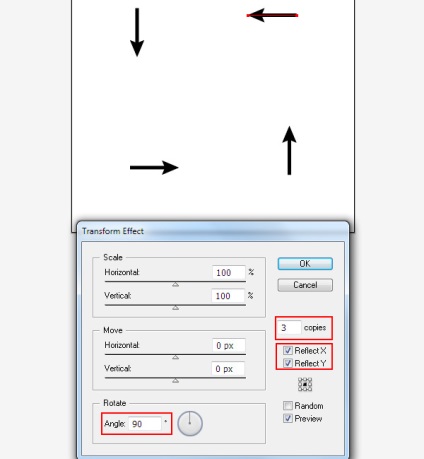
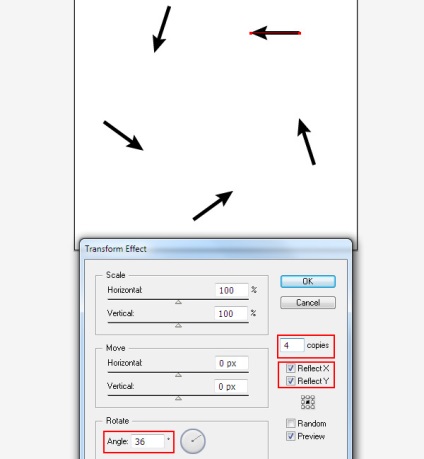
Само в този случай, в допълнение към симетрията ние също получи своя страна по отношение на точката на пресичане на осите.
Завършването на процеса на рисуване огледало
Сега нека да се направи нещо. Аз създадох абстрактен модел в стила на Freehand Pinstriping.

При изготвянето приключи, маркирате целия слой, а след това преминава на Object> Expand Appearance. Огледален образ се материализира под формата на конвенционален векторни обекти.

Спомагателни елементи във формата на стрелки и правоъгълници вече могат да бъдат премахнати. Окончателната работа е както следва:

Днес аз ви разказах как да се приложи огледално рисуване със стандартни функции Adobe Illustrator. Може би по този начин ви изглежда неудобно и да има някои ограничения. Бих искала да отбележа, че това не е единственият начин да се направи огледало чертеж. Наскоро един MirrorMe плъгин за миг симетрия в Adobe Illustrator, който е много по-удобно да се използва и за който има повече функции.
Свързани статии
